
格安のAndroid端末に乗り換えたのですが、本体ストレージの容量が少なかったので、MicroSDカードを購入しました。
しかし、外部ストレージとして挿入しただけでは、SDにアプリを保存できません。
そこで、自己責任ですが、裏ワザ的なやり方で、MicroSDを内部ストレージ化し、アプリを移動することにしました。
その方法を備忘録的に記載しています。
microSD

microSDカードは、A2の表記のある下記の商品を購入しました。
速度などについては、下記のページが分かりやすいです。(メーカーさんの記事なのでバイアスかかってるかもですが)↓
内部ストレージ化
注意点
内部ストレージ化すると便利なんですが、注意点もあります。
初期設定時、SDカードがフォーマットされるので、データが消えます。
また、エラーの原因となるなど、他の注意点もあります。自己責任でお願いいたします。
また、SDカードを他の端末に差し替えても恐らく認識しないので、外部ストレージではなくなることを理解して使用してください。
違う機種で利用するには、恐らくフォーマットが必要です。
私は素人ですので、間違いもあるかもしれません。よろしくお願いいたします。
今回の設定では、Androidの開発者向けオプションを表示する必要があるのですが、その際の注意点などもあります。
下記のサイトで詳しくご紹介されていますので、参考サイトをご覧ください。
内部ストレージ化の流れ(Mac版)
今回使用した機種は、「ASUS ZenFone Max M2」という、3万円以下の端末です。バージョンは、Android 8.1.0です。
手順
自己責任でお願いいたします。また、必ずバックアップをしてから行ってください。
- Android Developersから「Android Studio」をMacにダウンロードしインストール>
- Android Studioを起動>Configure(右下)>SDK Manager>
- 自身のAndroid端末のバージョンを選択>
- 次はスマホの設定>システム>端末情報>
- ビルド番号を数回タップし開発者オプションを有効化>開発者向けオプション>
- USBデバッグをON>
- ファイル転送モードでMacとUSB接続>
- ターミナルでコマンド入力>
- echo 'export PATH=$PATH:/Users/○/Library/Android/sdk/platform-tools' >> ~/.bash_profile
※↑○の部分はMacのユーザー名 - export PATH=$PATH:/Users/○/Library/Android/sdk/platform-tools
※↑○の部分はMacのユーザー名 - adb
※↑沢山文字が出てきます。 - adb shell
- sm list-disks
※↑数字が出てきます。 - sm partition disk:179,64 mixed 40
※↑179,64の部分は出てきた数字を入力。mixedの後の数字は外部ストレージとして使いたい%を入力。 - USBデバッグをOFF
※↑一部のアプリが起動できないため。
これで内部ストレージ化完了です。
私の場合は、50%を外部ストレージとして設定しました。
↓端末のストレージと外部ストレージの欄にそれぞれ半分ずつ表示されています。
カードリーダーでMacにMicroSDを接続すると、外部ストレージとして残したところは、約63GBのMicroSDとしてMacで認識できました。データのやり取りも可能です。SD対応のスマホを他に持っていないので、他のスマホではどうなるか不明ですが、恐らく同じだと思います。恐らく。
本体に保存されているアプリをSDカードへ移動する方法
- 開発者向けオプション>
- 外部ストレージへのアプリの書き込みを許可をON>
- 移動したいアプリを長押し>ストレージ>変更>SDカード
これでアプリをSDカードへ移動できました。
セキュリティソフトなどは、SDカードに移動するときちんと動作しなくなるので、そういうアプリは、本体に戻してあげてください。
詳しくは、参考サイトをご覧ください
ざっと手順を羅列しましたが、詳しくは下記の参考サイトをご覧ください。分かりやすくご紹介されています。弊サイトでは紹介できていない問題点などもあるのでご一読ください。
Android Studioのインストール
開発者向けオプションを有効化
内部ストレージ化
感想
microSD128GBだと2〜4,000円程度で購入できます。この格安価格で100GB程の容量が増えるのですから、かなり便利だと思います。iPhoneであれば、本体が高い上に、更に容量増加に1.5万円以上はかかるところです。
とはいえ、外部ストレージなので、速度は遅くなります。例えば、ドラガリアロストというゲームは、容量が3GB程あります。容量が大きいので、今は内部ストレージ化したSDカードに移動させています。アプリ起動時に時間がかかるようになった気がします。しかし、肝心のバトル中は特に問題なく遊べていますので満足しています。
内部ストレージ化しない方が便利な方もいるでしょう。本体容量が多い方や、Kindleなど、元々外部ストレージにダウンロードできる設定のあるアプリしか使用しない場合などは、内部ストレージ化は今後の機種変更のことを考えると不便なのでやめたほうがいいです。メリットの大きい方を選んでください。







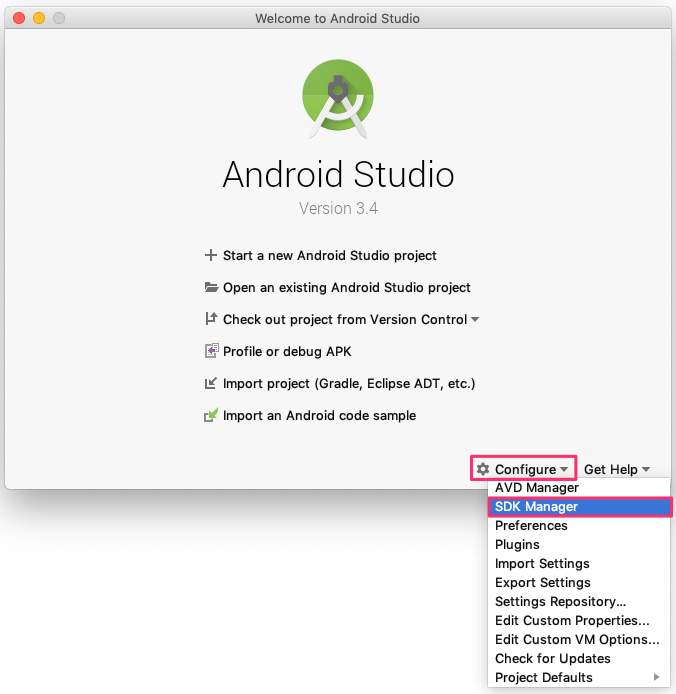
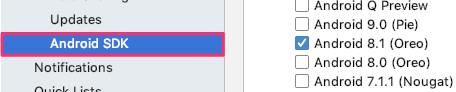
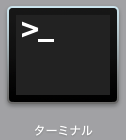
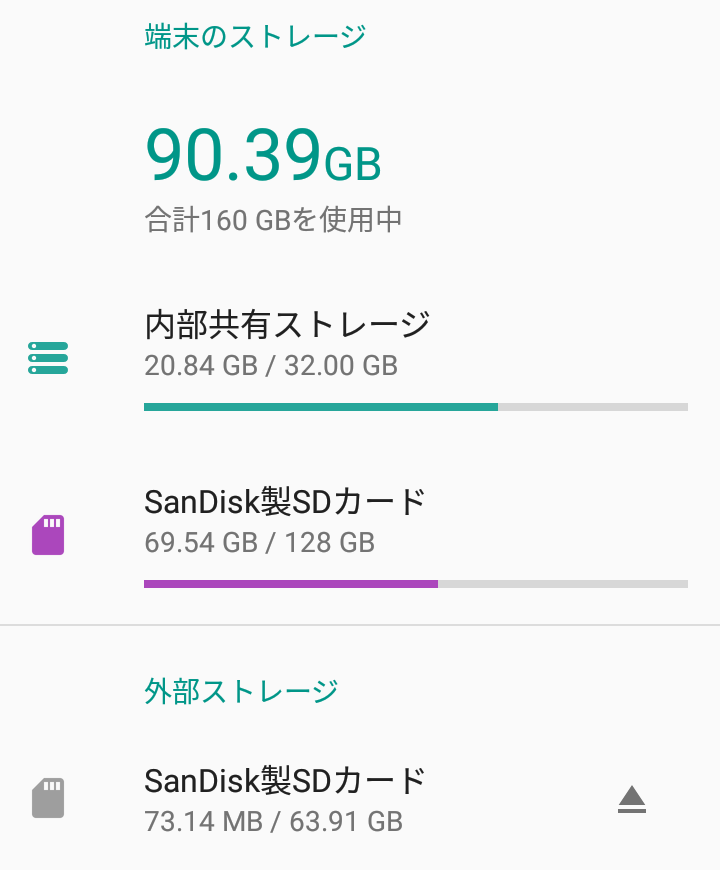
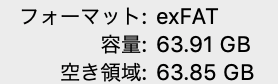
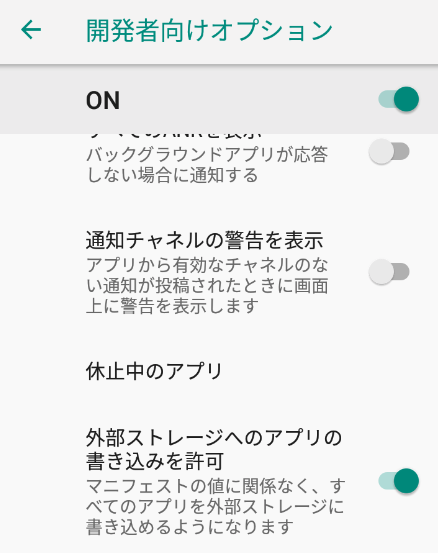
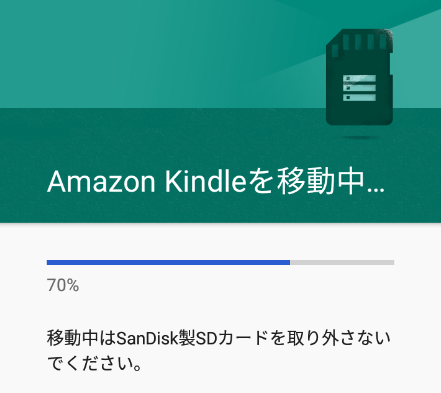
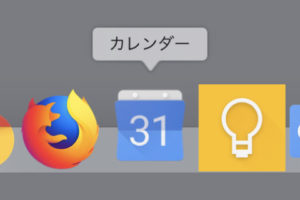
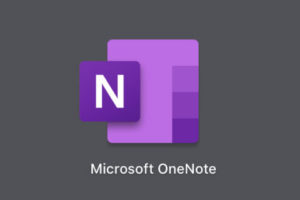


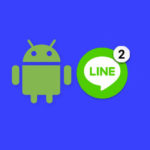
















コメントを残す